モバイルとデスクトップで Google からサインアウトする方法
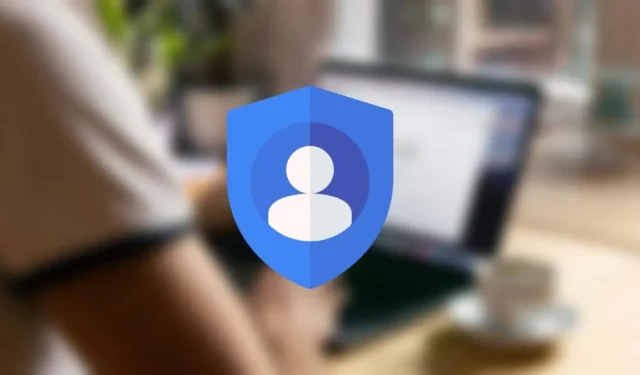
Android プラットフォームは Google と同義です。Androidフォンを開封するとすぐに、Googleが最初に望んでいるのは、Googleアカウントでサインインして同期することです. しかし、携帯電話や PC で常に Google に監視されたくない場合もあります。または、携帯電話が盗まれて、だれも自分のデータにアクセスできないようにする必要があるかもしれません (ただし、PIN は防御の最前線であるべきです)。どのような状況であっても、このチュートリアルでは、モバイルおよびデスクトップで Google アカウントからログアウトする方法について説明します。
デスクトップ ブラウザで Google からログアウトする
ブラウザを介して、コンピュータの Google に「常に接続」したままにすることができます。Google からサインアウトするには、ブラウザから Google サービスを開く必要があります。Windows PC からでも Mac からでも、プロセスは同じです。
- ブラウザで Google の Web ページにアクセスし、右上隅にあるプロフィール画像を押します。「サインアウト」を選択します。
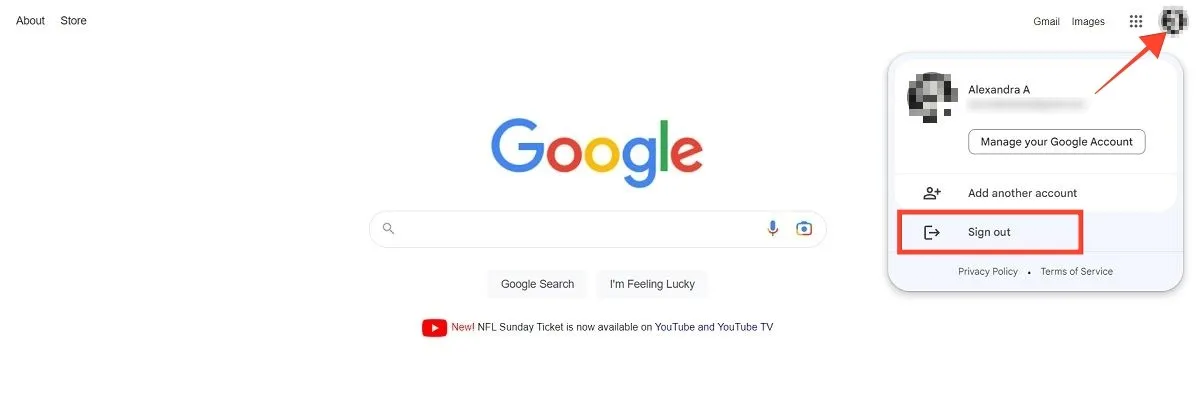
- 複数の Google アカウントでログインしている場合は、一度にすべてのアカウントからログアウトできます。プロフィール写真をクリックし、「すべてのアカウントからサインアウト」を選択します。
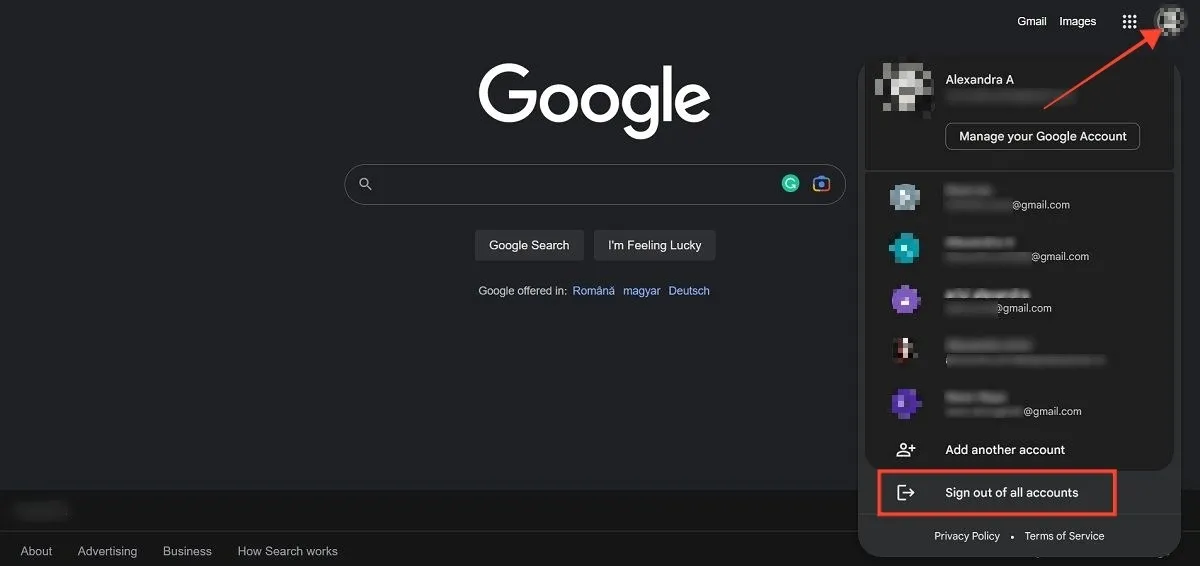
- または、Gmail (または YouTube などの他の Google サービス) を使用することもできます。以前と同様に、右上隅にあるプロフィール アイコンをクリックし、[サインアウト] または [すべてのアカウントからサインアウト] をクリックします。
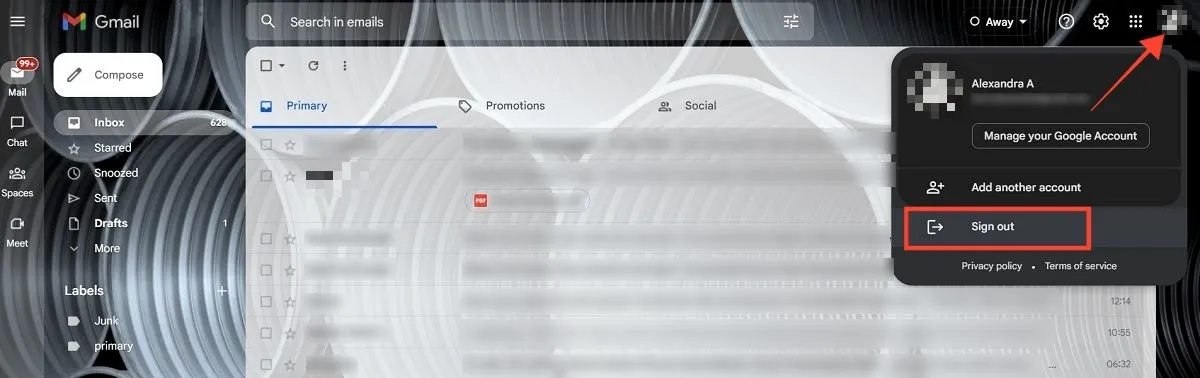
- それでおしまい。ブラウザで Google からログアウトしました。Google ドライブ、Google ドキュメント、YouTube などの他のサービスを開こうとすると、再度ログインする必要があります。Google ドライブのファイルを削除する方法を知りたい場合は、お手伝いします。
Android フォンで Google アカウントからサインアウトする
Google アカウントは最初から Android フォンに関連付けられていますが、それでもログアウトする方法を知りたい場合があります。以下の手順に従ってください。
- Android スマートフォンで設定アプリを開きます。
- 「パスワードとアカウント」に移動します。一部の Android スマートフォン モデルでは、「アカウント」を探す必要がある場合があります。
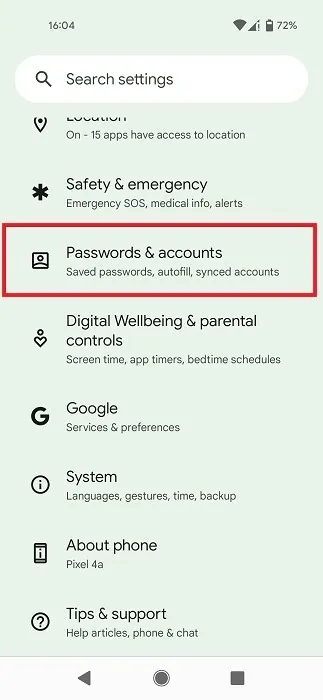
- サインアウトする Google アカウントが見つかるまで下にスクロールし、それをタップします。
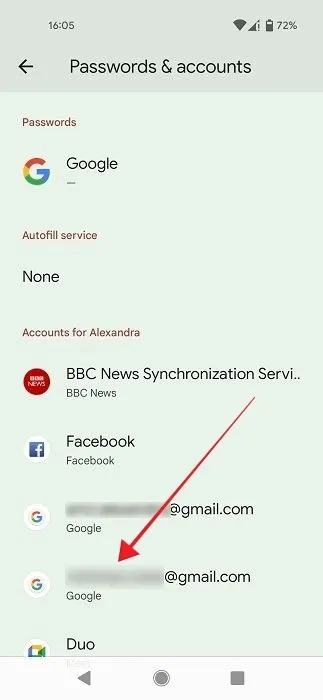
- 画面下部の「アカウントを削除」ボタンをタップします。これにより、電話からメッセージ、連絡先、およびその他のデータが削除されることが警告されます。もう一度サインインすれば、これらはいつでも元に戻すことができるので、心配しないでください。
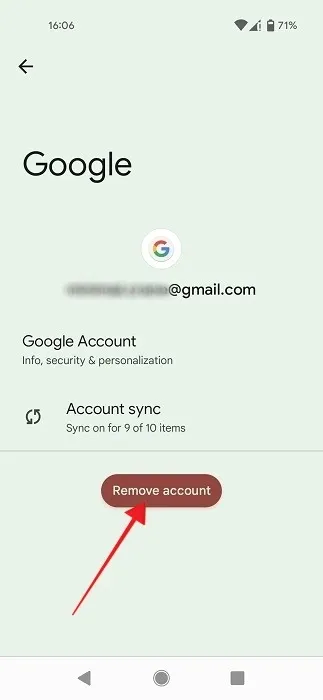
- [アカウントを削除] をもう一度クリックすると、完了です。
- このアカウントを使用してログインしたアプリで、Google アカウントからログアウトします。Google アカウントがないと、Google Play ストアなどのアプリを使用できません。Play ストアから離れたい場合は、アプリをアンインストールできます。
- 残念ながら、ここには「すべてのアカウントからサインアウトする」オプションはありません。別のアカウントからサインアウトする場合は、「パスワードとアカウント」ページに戻り、別のアカウントを選択してから「アカウントを削除」ボタン。
- Google、Gmail、または Chrome アプリを使用して、Android で Google アカウントからサインアウトすることはできません。
iPhone で Google アカウントからサインアウトする
iOS デバイスで Google アカウントにログインしている場合は、以下の手順に従ってログアウトしてください。
- iPhone または iPad で Safari を開きます。
- 右上隅にあるプロフィール写真をタップします。
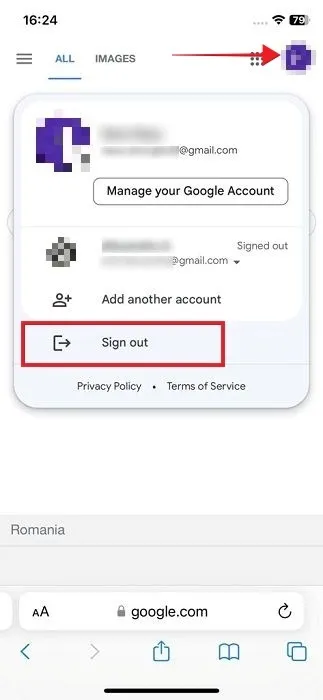
- 「サインアウト」を選択します。
- 右上のプロフィール写真をタップして、Gmail からもログアウトできます。
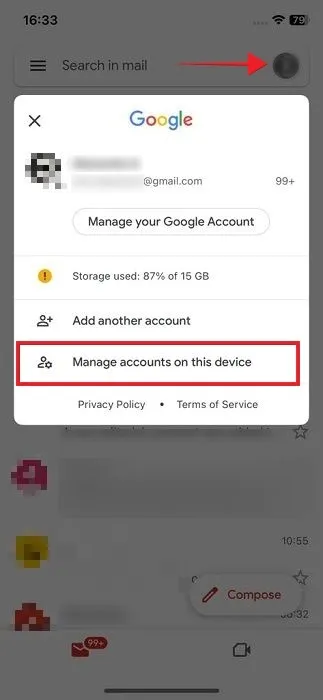
- 「このデバイスでアカウントを管理する」を選択します。
- アカウントの横にあるトグルを [オフ] に切り替えてサインアウトします。
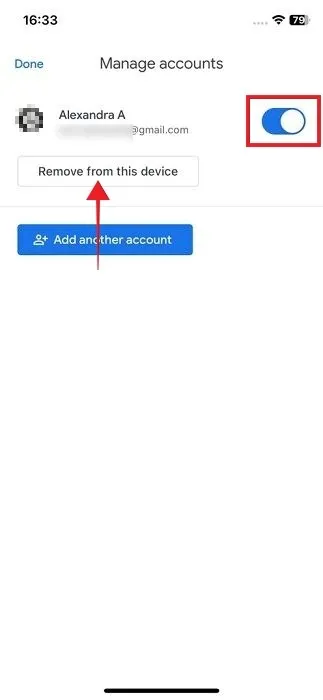
- または、そこからアカウントを削除することもできます。
- もう 1 つのオプションは、プロフィール写真をタップして Chrome for iOS にアクセスすることです。
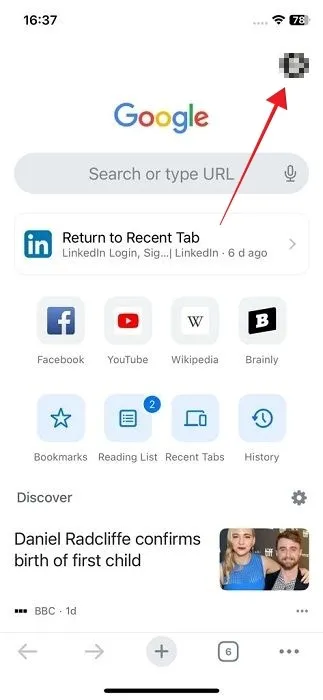
- 上部にあるアカウントをタップします。
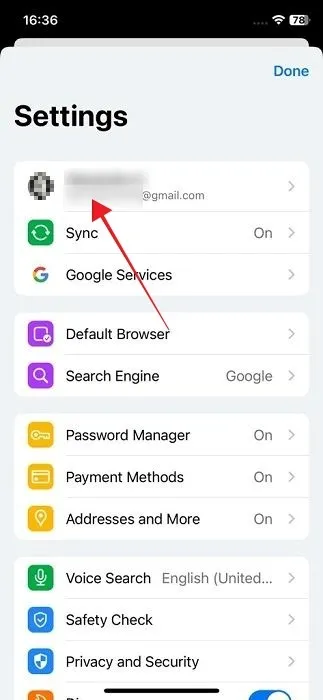
- 「サインアウト」ボタンを押します。
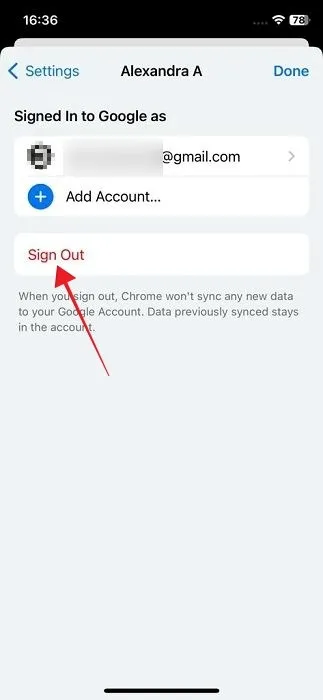
- 興味深いことに、iOS の Google アプリから Google アカウントからサインアウトすることはできません。さらに、Chrome からサインアウトしても、Gmail やその他の Google アプリから自動的にサインアウトされることはありません。
Google アカウントからリモートでサインアウトする
電話が盗まれた場合、または古いデバイスや一時的なデバイスにまだサインインしていることが心配な場合は、以下の手順に従ってアカウントからリモートでログアウトできます。
- PC またはモバイルのブラウザで myaccount.google.com ページにアクセスします。
- 左側のメニューから「セキュリティ」を選択します。
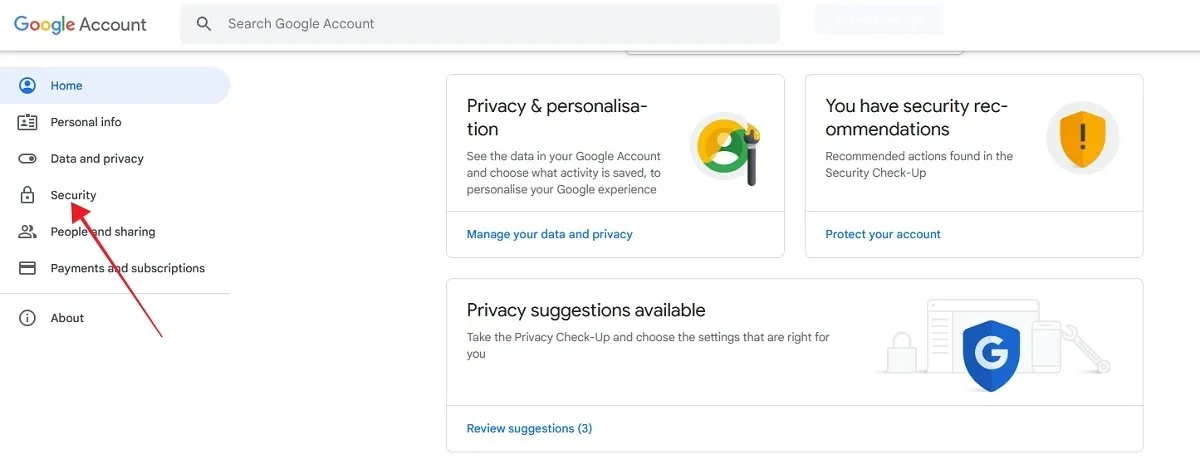
- [デバイス] カードに移動し、[すべてのデバイスを管理] をクリックして、アクティブなセッションの完全なリストを表示します。
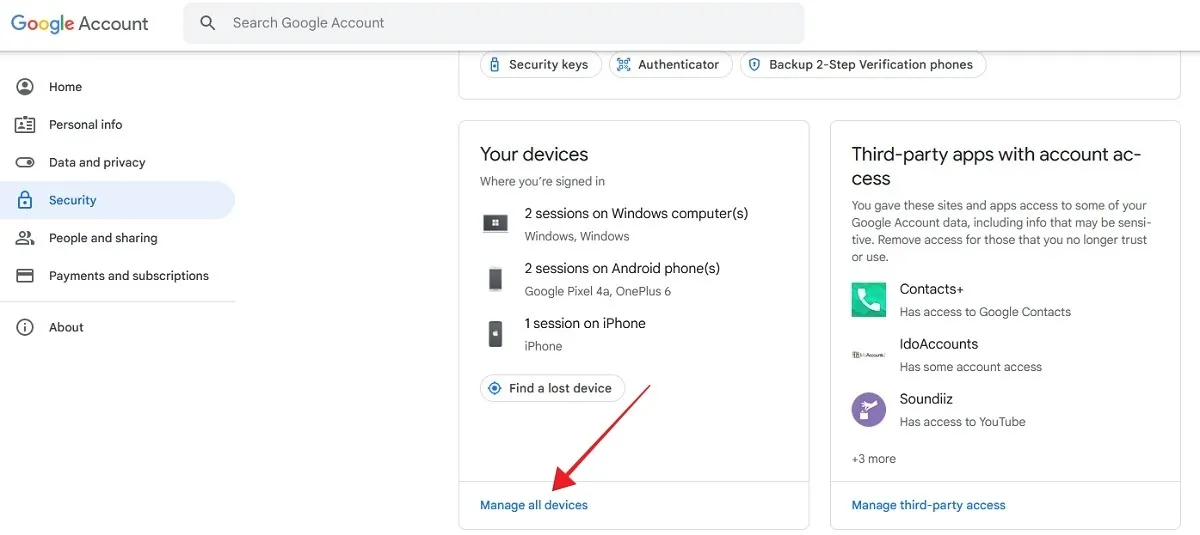
- ログアウトするデバイスをクリックします。
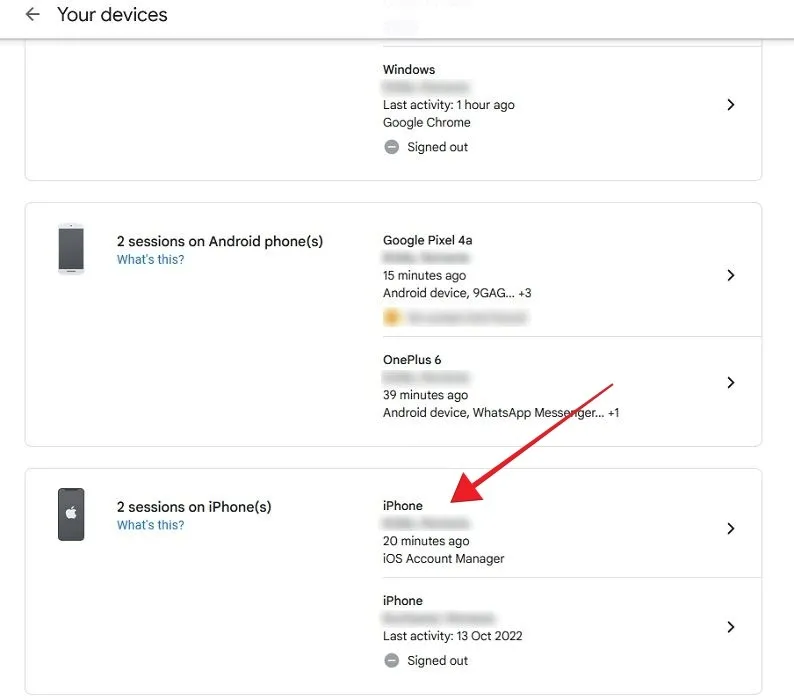
- 「サインアウト」ボタンをクリックします。
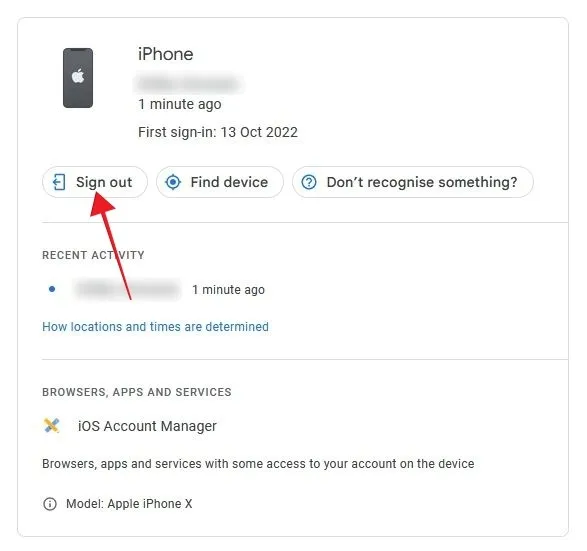
- 一度にすべてのセッションからログアウトするオプションはありません。別のデバイスで Google アカウントからログアウトする場合は、[すべてのデバイスを管理] ページに戻って次のデバイスを選択する必要があります。
よくある質問
1 つの Google アカウントからログアウトし、他のアカウントはそのままにしておくことはできますか?
残念ながら、このオプションは PC では Web ブラウザーからは利用できません。「すべてのアカウントからサインアウトする」オプションのみを使用して、削除するアカウントを選択できます。使用しないアカウントを削除したら、他のすべてのアクティブな Google アカウントに再度ログインできます。個人アカウントからのサインアウトは、モバイルで可能です。Google サービスを開き、プロフィール写真をタップして、[このデバイスでアカウントを管理] を選択します。サインアウトするアカウントを選択すると、[パスワードとアカウント] ページが表示され、そこでアカウントを削除できます。
別の Google アカウントを追加するにはどうすればよいですか?
それは簡単です。デスクトップ ブラウザまたはモバイル アプリで Google または Gmail を開くだけです。現在の Google アカウントのプロフィール写真をクリックし、[別のアカウントを追加] をクリックします。メールアドレスとパスワードを追加すると、新しいアカウントが Google アカウントのリストに追加されます。
画像クレジット: Unsplash . Alexandra Ariciによるすべてのスクリーンショット



コメントを残す